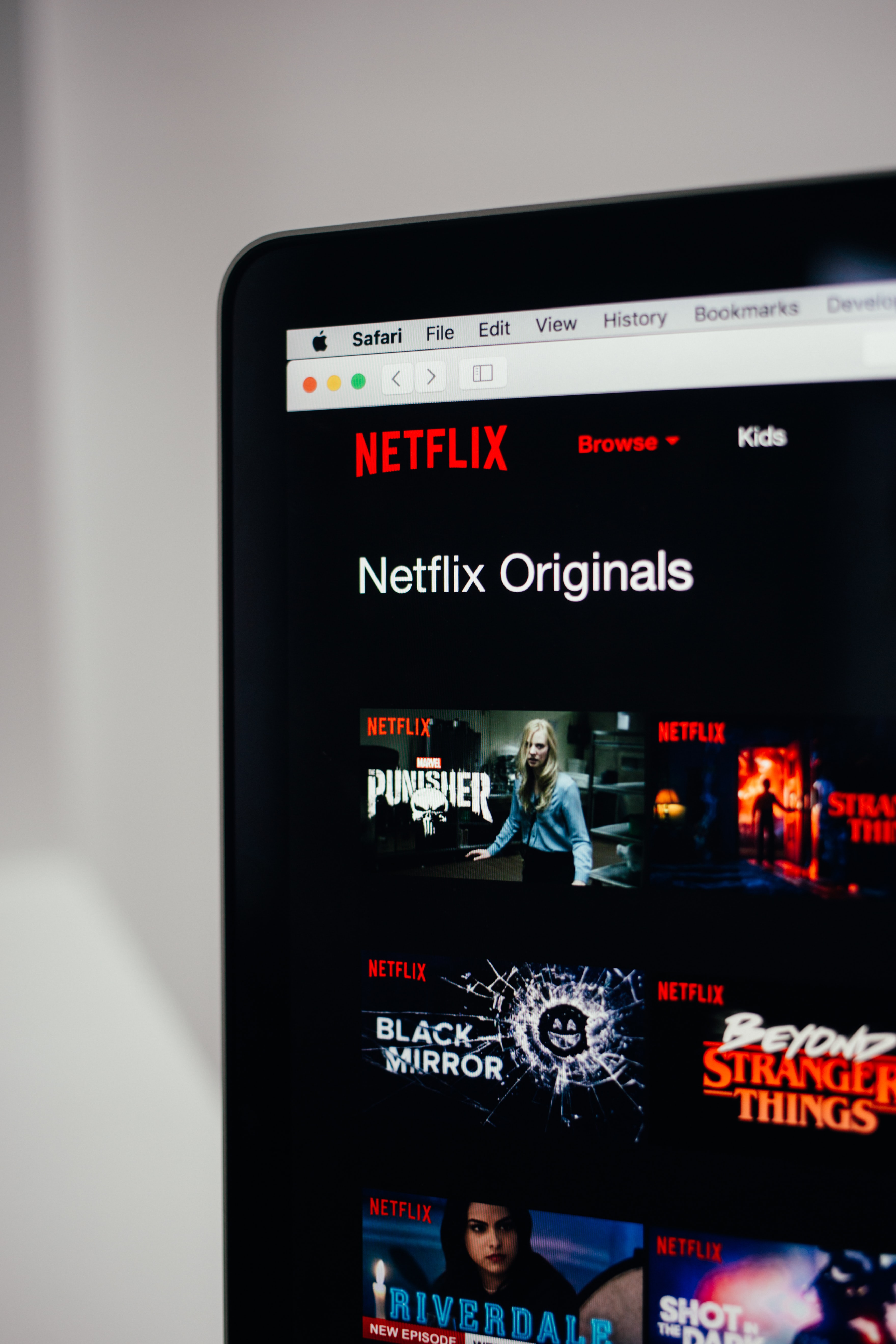
넷플릭스를 보다가 갑자기 화질이 안 좋아지거나 끊기는 현상이 종종 나타나고 있다.
넷플릭스는 패드나 스마트폰 등 모바일 기기로도 시청을 하기도 하지만, 화면이 큰 PC와 스마트TV로도 시청을 많이 하게 되는데, 특히 이렇게 큰 화면에서 시청할 경우 영상 화질이 낮으면 시청에 불편함을 느낄 수 있다.
아주 간단하게 끊김없이 고화질 콘텐츠를 감상할 수 있는 방법을 정리해보았다.
PC 와 모바일 넷플릭스 화질 설정 하는 방법에 대해 각각 정리했으니, 편한 방법을 선택해서 설정해보자.
1. PC 설정
① 먼저 넷플릭스 사이트에 접속한다.
(브라우저는 상관없다.)
② 오른쪽 상단에 있는
프로필 > 계정을 클릭한다.

③ 계정 페이지 하단의
'프로필 & 자녀 보호 설정'에서
이용하고 있는 프로필을 선택한다.
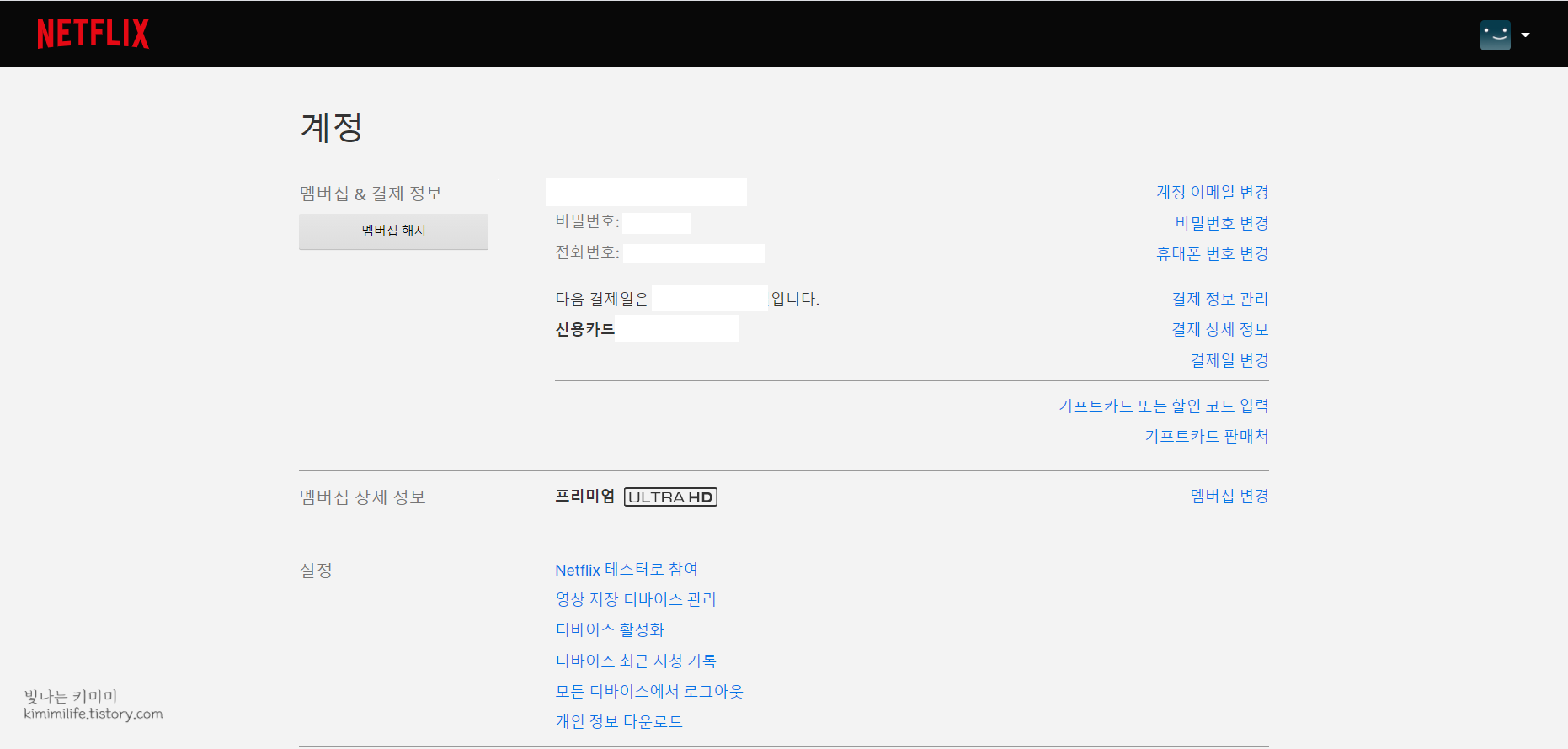

④ 프로필 상세 메뉴 중
'재생 설정' 을 찾아 '변경'을 누른다.

⑤ 화질 및 데이터 이용 설정을
'고화질'로 바꾼다.
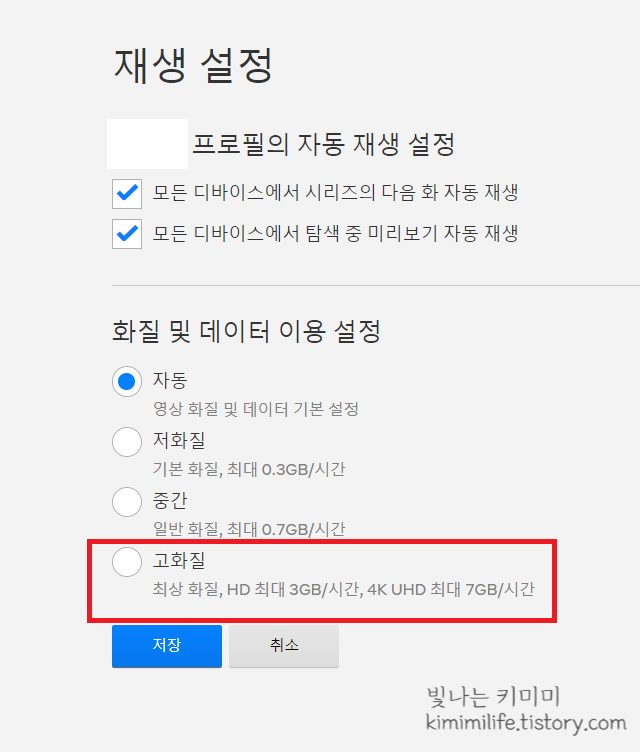
프로필을 한 번에 바꿀 수는 없고, 하나씩 들어가서 변경을 해줘야 한다.
추가로! 만약 PC에서 넷플릭스를 시청하다가 빠르고 간편하게 화질을 변경하고 싶다면, 아래 단축키 2개만 기억하면 된다.
<넷플릭스 화질 단축키>
★ Shift + Ctrl + Art + D : 시청 중인 영상 정보를 확인할 수 있다. (영상 해상도, 볼륨, 속도 등)
★ Shift + Ctrl + Art + S : 시청 중인 영상의 해상도를 강제로 높이는 방법이다. 여러 번 눌러주면 4K까지 올라간다.
2. 모바일 설정
(스마트폰, 태블릿PC)
참고로,
안드로이드 유저라면
넷플릭스 앱에서 변경이 가능하지만,
아이폰 iOS 유저라면
앱이 아닌 Safari로
넷플릭스 웹사이트에 접속해야
변경이 가능하다.
모바일 넷플릭스 화질 설정 방법은
PC와 동일하다고 보면 된다.
① 앱 또는 웹사이트에 접속한다.
② 프로필 > 계정으로 들어간다.
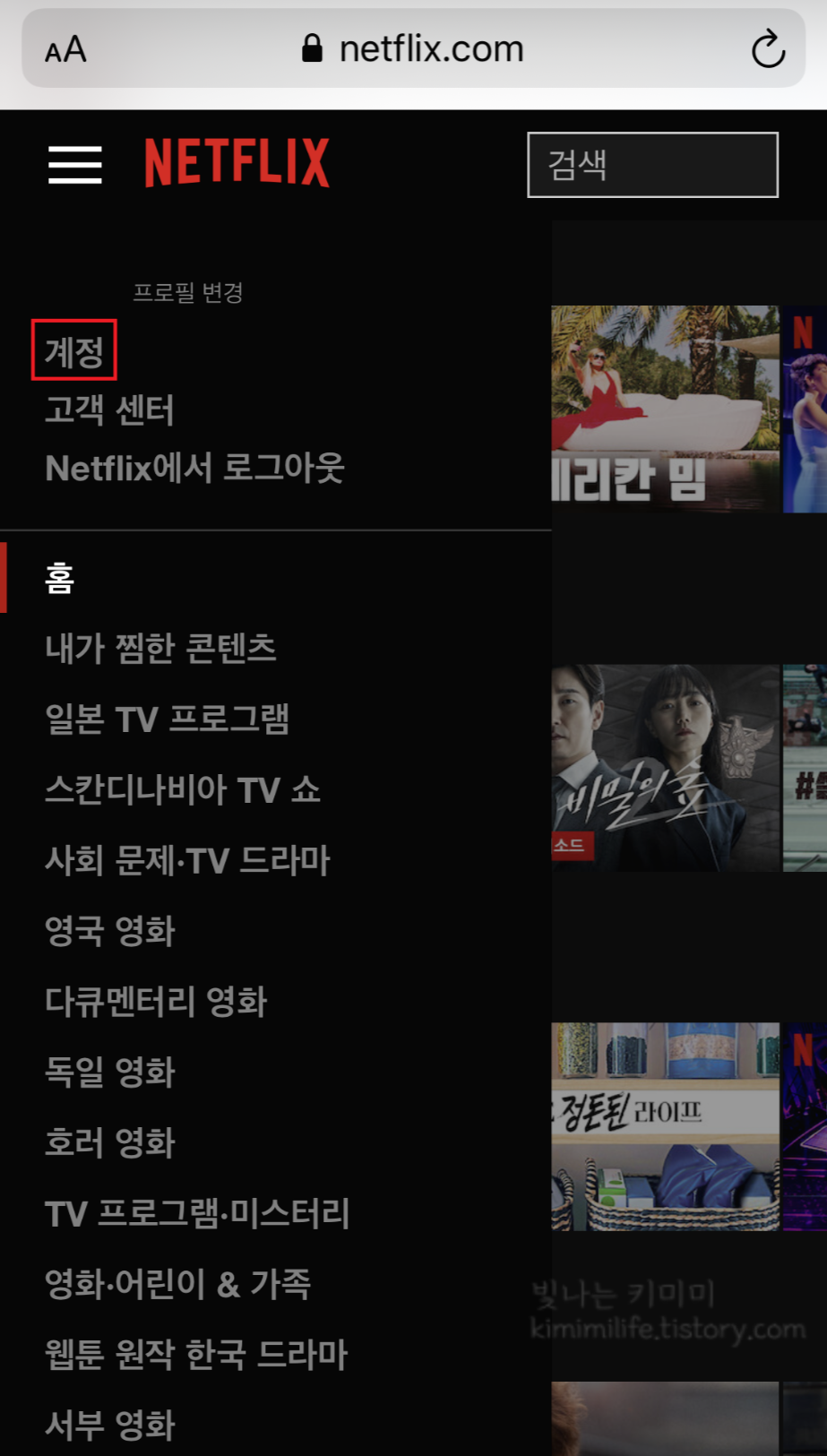
③ 하단의 '프로필 & 자녀 보호 설정'에서
해당 프로필을 클릭한다.
④ 상세 메뉴에서 '재생설정' 변경을 누른다.

⑤ 자동으로 되어 있는 설정을
'고화질'로 변경해준다.

만약 모바일의 경우, 넷플릭스 계정 설정에서 '고화질'로 변경을 했는데도, 화질 개선이 되지 않는다면 데이터 속도에 대한 문제일 가능성이 있다. 추가적으로 데이터 이용 설정을 변경해주면 해결할 수 있다.
먼저 넷플릭스 앱에 들어간다. (이 경우 안드로이드, iOS 모두 상관없다.)
프로필 > 계정>앱 설정에 들어가서 2가지를 확인해 주면 된다. '모바일 데이터 이용 설정'과 '동영상 화질'을 변경해보자.

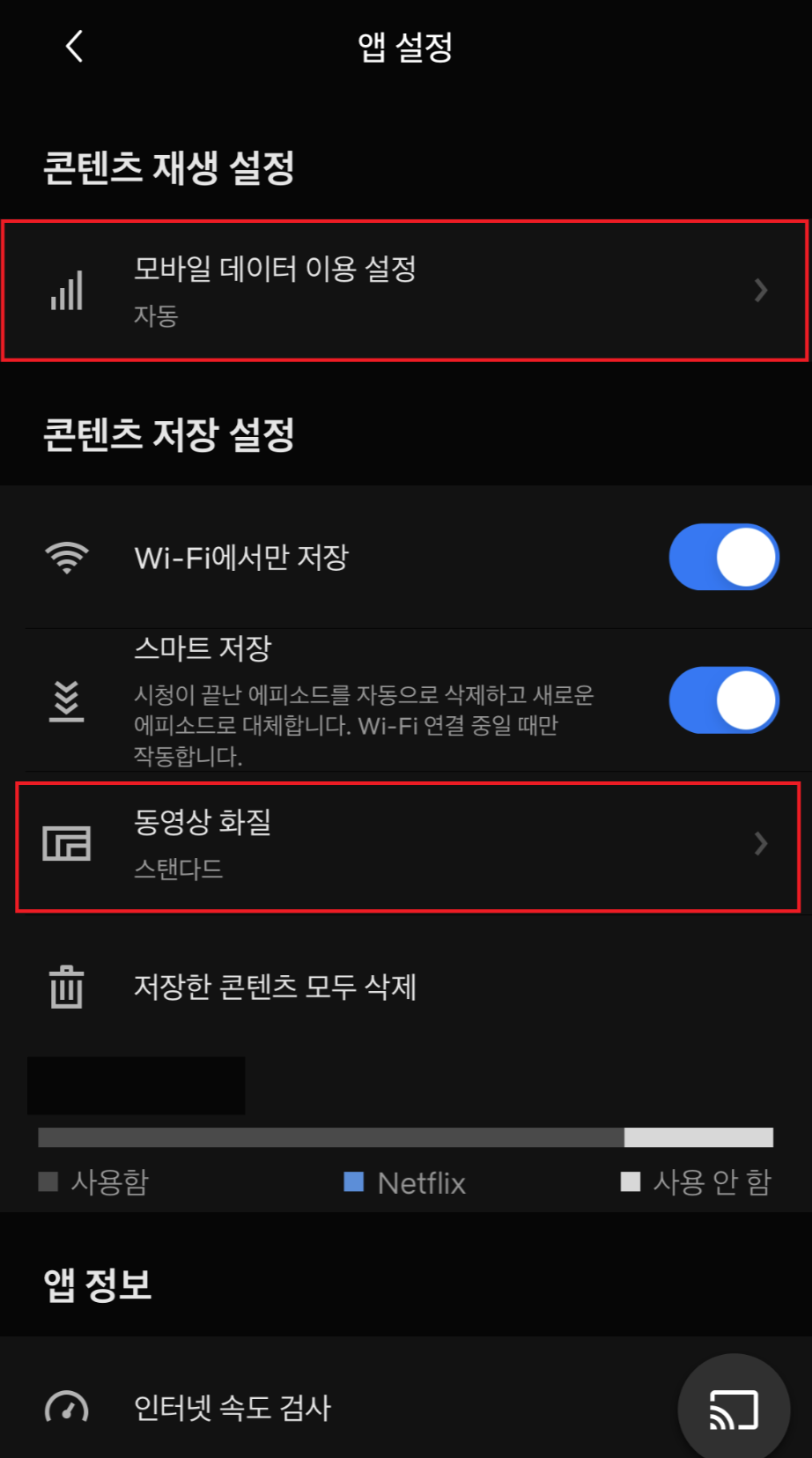
동영상 화질은 스탠다드 → 고화질로 변경하고,
모바일 데이터 이용 설정은 자동 설정을 취소한 뒤 '데이터 최대 사용'으로 설정을 변경하면 끝.


자, 여기까지 넷플릭스 화질 설정 방법에 대해 알아보았다. 이렇게 간단하게 몇 개의 설정만 바꿔주거나 넷플릭스 화질 단축키를 잘 활용하면 보다 쾌적한 환경에서 콘텐츠를 감상할 수 있다. 단, 영상 화질이 높아질 수록 데이터 사용량도 많아지기 때문에, 네트워크 환경을 잘 고려하여 설정하길 바란다. 그럼, 이제 신나게 넷플릭스를 즐겨보자!!
'일상의 재미를 더해주는 콘텐츠 > 콘텐츠 이슈' 카테고리의 다른 글
| 넷플릭스 왓챠 웨이브 계정 공유할 사람 모여라! (피클플러스) (9) | 2020.09.21 |
|---|---|
| 왓챠 넷플릭스 비교 : 왓챠 이용권 가격, 가입/변경/해지, 무료 체험까지! (4) | 2020.09.20 |
| [NEWS] 애플, 서비스 번들 상품 'Apple One' 공개 (요금제 및 출시일정) (6) | 2020.09.18 |
| [NEWS] 미드 <루시퍼(Lucifer)> 넷플릭스 스트리밍 1위 랭킹 (4) | 2020.09.18 |
| 넷플릭스 요금제 가입/변경/해지 총정리! (0) | 2020.09.18 |




댓글